- 软件大小:1718.75M
- 软件语言:中文
- 软件类型:国产软件
- 软件类别:免费软件 / 视频处理
- 更新时间:2023-03-22 11:24
- 运行环境:Win10
- 软件等级:

- 软件厂商:
- 官方网站:https://www.adobe.com/cn/

18000.00M/中文/1.3
2190.00M/中文/1.1
576.00M/中文/10.0
520.00M/中文/3.3
968KB/中文/0.6
ae2019中文是一款做视频特效和广告宣传常用的软件,这里提供的是2019最新的中文,比起2018新加了不少的功能,ae2019的功能更加强大了,支持更多格式和更多的视频特效了,而且界面设计也更加的美观精致了,喜欢就来绿色资源网下载吧!
前段时间Adobe公司发布了令人期待的Adobe after effects CC2019,也就是Ae cc2019,一款专业的图形视频处理软件,新版本将视频特效合成上升到一个更高的层次,并且提供了多达几百种的插件修饰增强图象效果和动画控制,有效帮助制作人员高效地创建出完美的动态图形和视觉效果。Ae cc2019还对Creative Cloud库进行了改进,用户可将illustrator或photoshop文件等资源轻松拖放到CC库面板中,还有与animate和XD更加紧密集成,用户可将Animate.fla文件作为分层合成直接导入到After Effects中。本次小编给大家带来的是Ae cc2019中文免费下载,无需激活补丁,由于此版本刚发布不久,目前支持Windows10 64位操作系统,喜欢做特效的朋友不要错过了,赶紧在本站下载体验吧。
1、响应式设计时间
创建可以适应并更改长度的动态图形,同时提高受保护关键帧的完整性,还可以将您的设计导出为动态图形模板,增强编辑灵活性。
2、可用Lumetri Color进行色彩分级
Ae cc2019的Lumetri Color工具可进行有选择的色彩校正,在进行曲线调整时无需进行反复摸索,每条曲线的两个轴都提供成对的值,用户可轻松进行精确的色彩微调。
3、性能和GPU优化
主属性支持更加先进的工作流程以及支持折叠交换、音频效果、运动牧户、时间重新映射、蒙版和形状路径表达式、3D射线机和灯光等等
4、与Animate和XD更加紧密集成
在Ae cc2019中可将Animate.fla文件作为分层合成直接导入After Effects中,还可以将您的XD设计发送至After Effects并保留高保真度,然后将其构建到您的动态图形项目中。
5、强大的特技控制
Ae cc2019具备多达几百种的插件修饰增强图象效果和动画控制,并且支持从4*4到30000*30000像素分辨率,包括高清晰度电视【HDTV】。
6、Creative Cloud库改进
在Ae cc2019中用户可以将Illustrator或Photoshop文件等资源直接拖放到CC库面板中,还可以快速访问您的After Effects合成,与团队成员分享库和资源或者导出并存储到项目中。
7、更加高效的关键帧编辑
在Ae cc2019中,关键帧支持具有所有层属性的动画,还可以自动处理关键帧之间的变化。
8、更加高效的渲染效果
在Ae cc2019中用户可以执行一个合成在不同尺寸大小上的多种渲染,也可以执行一组任何数量的不同合成的渲染。
9、更加快速的撰写表达式
全新的javascript表达式引擎,可强化动画工作流程,表达式的处理速度最多加快6倍,利用全新的编辑器可以更轻松的撰写表达式。
1.把压缩包解压,点击set-up.exe
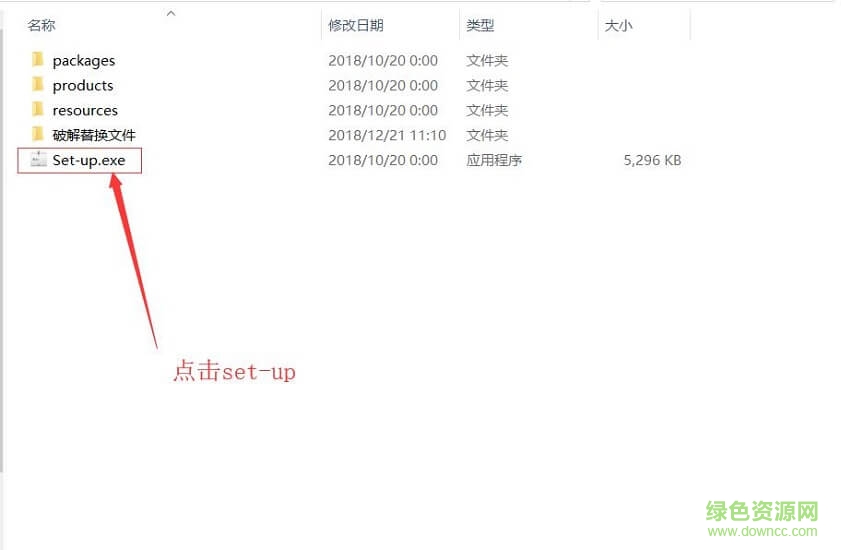
2.注册一个ID
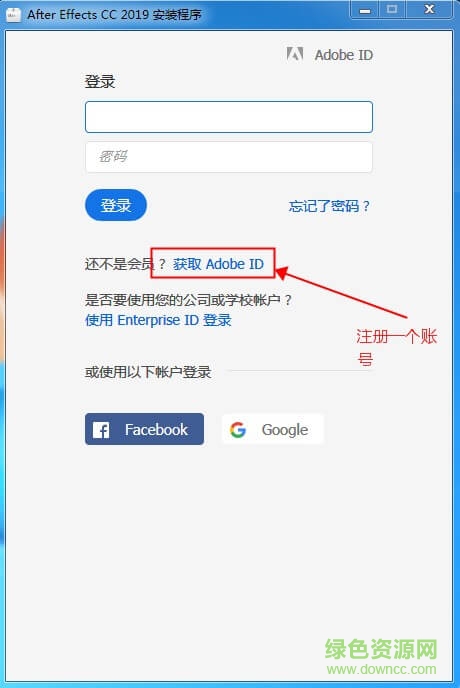
3.输入自己注册名字和邮箱(名字可以随意输入)
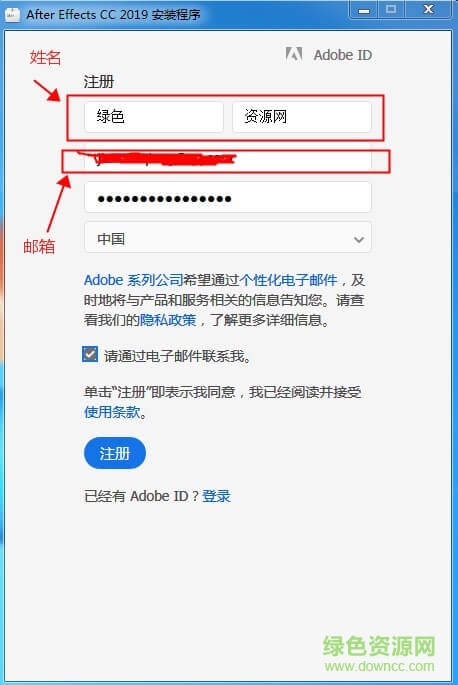
4.点击继续
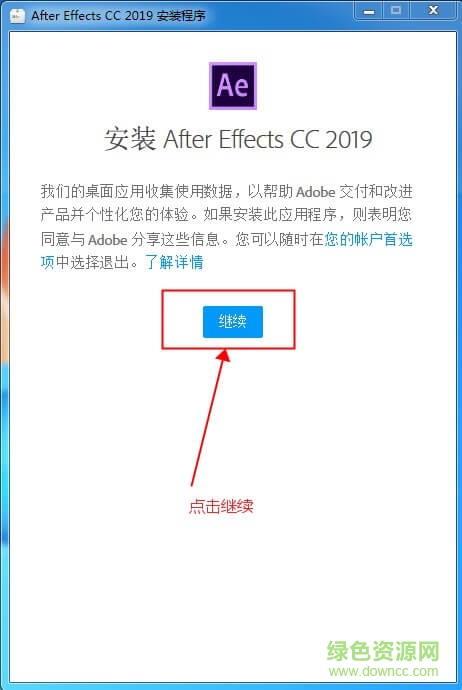
5.选择语言和安装位置(最好不要默认)

6.显示已经正在安装
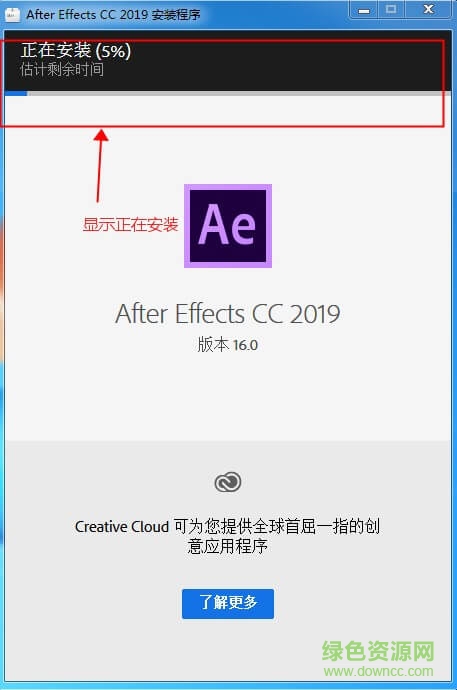
7.安装完毕,点击关闭

8.然后找到位置,复制那三个文件
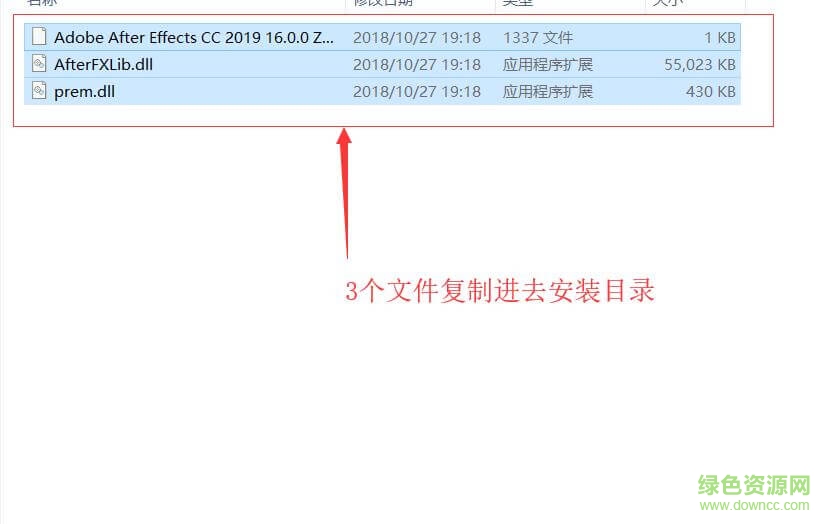
9.直接替换吧!
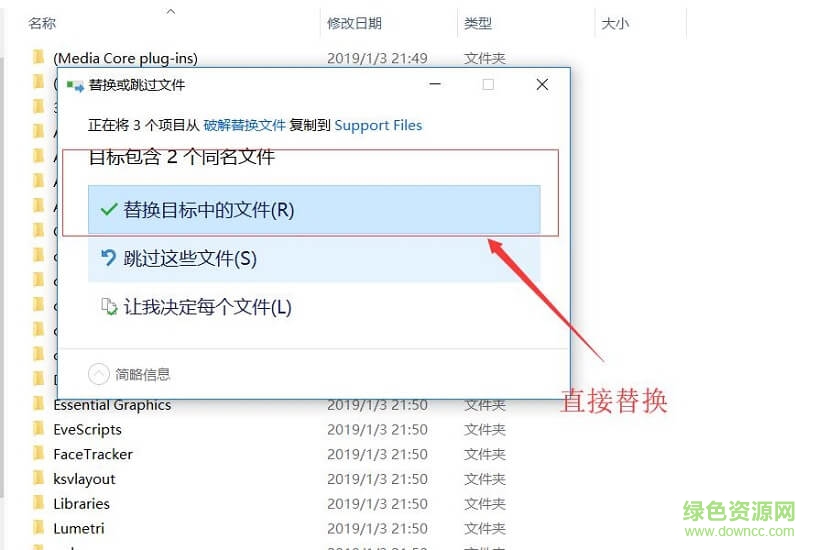
10.现在打开可以正常使用了
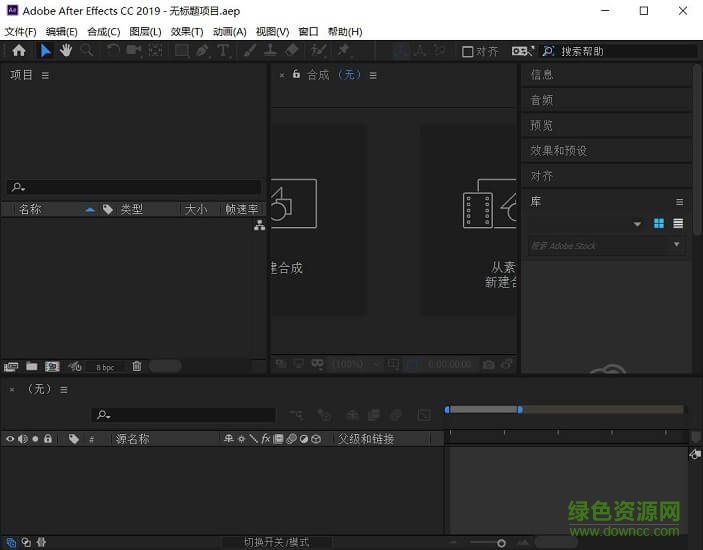
上面我们已经完成了中文的安装,这里来用ae做一个简单的发光字体,也好测试一下自己的ae是否可以正常使用
1.点击新建合成
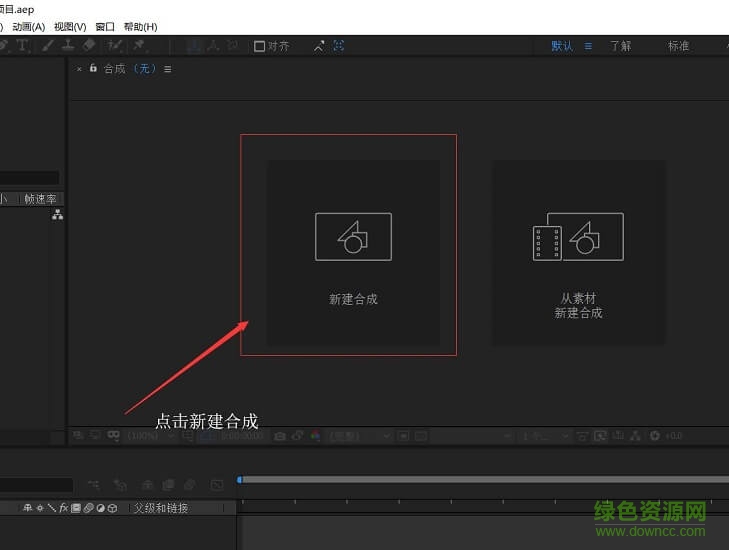
2.会弹出一个设置框,姓名自己取,其他参数默认
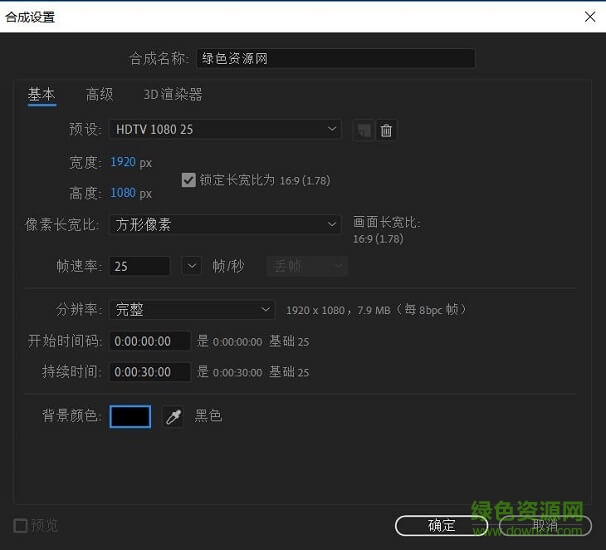
3.点钟左上角的T字符,来新建文字
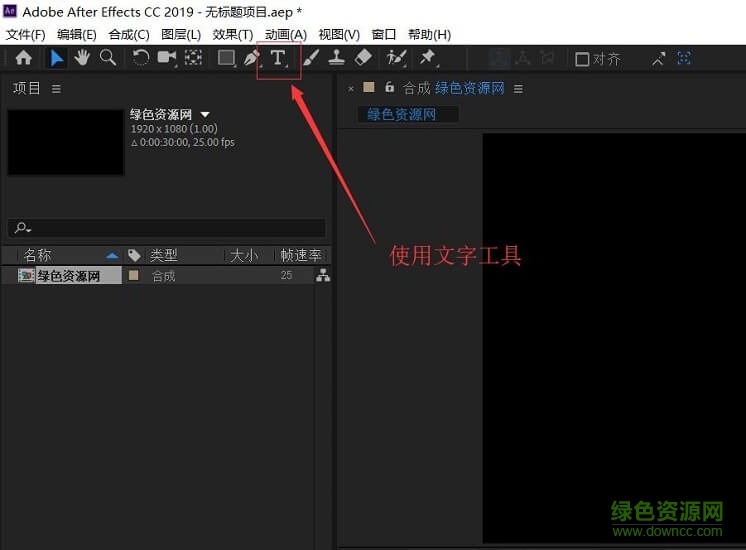
4.如图,可以自由调节文字大小
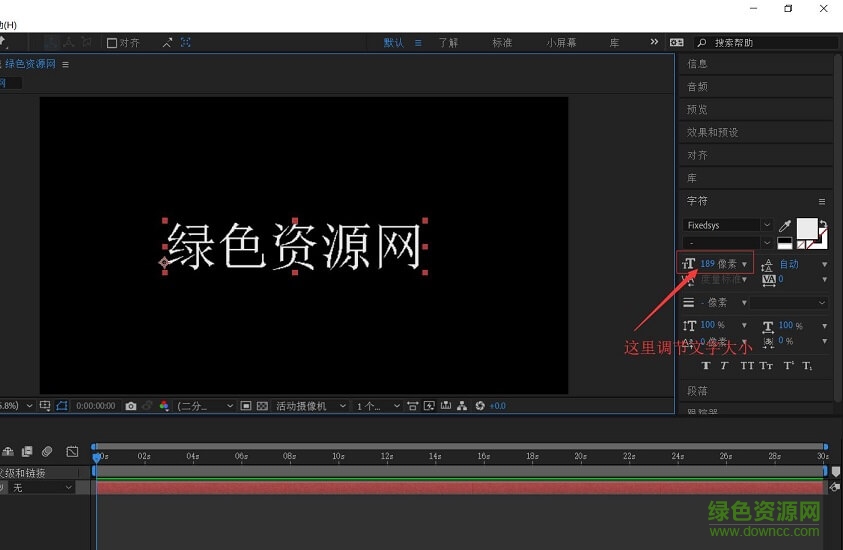
5.加上发光特效效果-风格化-发光
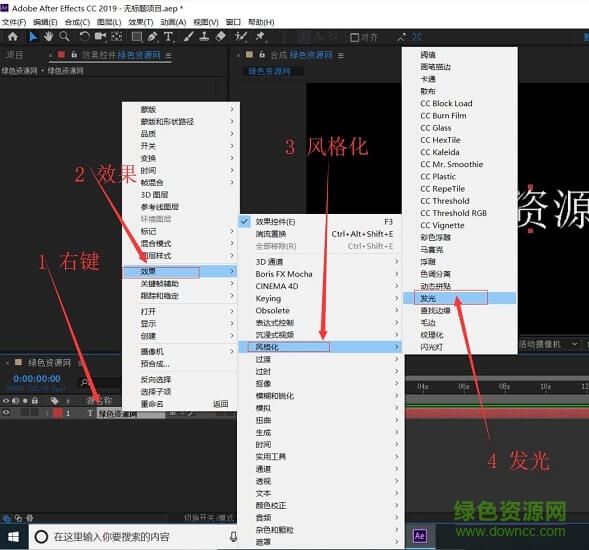
6.可以随意修改里面的参数达到不同的效果
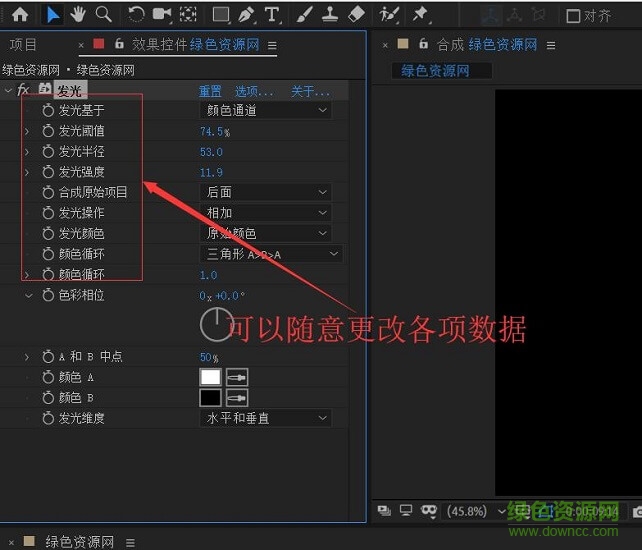
7.完成了,一个简单发光字体就做完了

通过时间延伸设置出点 Ctrl+Alt+,
约束旋转的增量为45度 Shift+拖动旋转工具
约束沿X轴或Y 轴移动 Shift+拖动层
缩放窗口 Ctrl+
缩放窗口适应于监视器 Ctrl+Shift+
窗口居中 Shift+Alt+
缩放窗口适应于窗口 Ctrl+Alt+
图像放大,窗口不变 Ctrl+Alt+ =
图像缩小,窗口不变 Ctrl+Alt+ –
放大时间 主键盘上的=
缩小时间 主键盘上的-
隐藏属性 Alt+Shift+单击属性名
弹出属性滑杆 Alt+ 单击属性名
增加/删除属性 Shift+单击属性名
switches/modes转换 F4
为所有选择的层改变设置 Alt+ 单击层开关
打开不透明对话框 Ctrl+Shift+O
打开定位点对话框 Ctrl+Shift+Alt+A
设置当前时间标记为工作区开始 B
设置当前时间标记为工作区结束 N
设置工作区为选择的层 Ctrl+Alt+B
未选择层时,设置工作区为合成图像长度 Ctrl+Alt+B
设置关键帧速度 Ctrl+Shift+K
设置关键帧插值法 Ctrl+Alt+K
在AE素材窗口中打开影片 Alt+双击
激活最近激活的合成图像
增加选择的子项到最近激活的合成图像中 Ctrl+/
显示所选的合成图像的设置 Ctrl+K
增加所选的合成图像的渲染队列窗口 Ctrl+Shift+/
引入一个素材文件 Ctrl+i
引入多个素材文件 Ctrl+Alt+i
替换素材文件 Ctrl+H
设置解释素材选项 Ctrl+F
扫描发生变化的素材 Ctrl+Alt+Shift+L
重新调入素材 Ctrl+Alt+L
新建文件夹 Ctrl+Alt+Shift+N
记录素材解释方法 Ctrl+Alt+C
应用素材解释方法 Ctrl+Alt+V
设置代理文件 Ctrl+Alt+P
合成图像、层和素材窗口
在打开的窗口中循环 Ctrl+Tab
显示/隐藏标题安全区域和动作安全区域 ‘
显示/隐藏网格 Ctrl+’
显示/隐藏对称网格 Alt+’
居中激活的窗口 Ctrl+Alt+
动态修改窗口 Alt+拖动属性控制
暂停修改窗口 大写键
在当前窗口的标签间循环 Shift+,或Shift+.
在当前窗口的标签间循环并自动调整大小 Alt+Shift+,或Alt+Shift+.
快照【多至4个】 Ctrl+F5,F6,F7,F8
显示快照 F5,F6,F7,F8
清除快照 Ctrl+Alt+F5,F6,F7,F8
显示通道【RGBA) Alt+1,2,3,4
带颜色显示通道【RGBA) Alt+Shift+1,2,3,4
带颜色显示通道【RGBA) Shift+单击通道图标
带颜色显示遮罩通道 Shift+单击ALPHA通道图标
显示窗口和面板
项目窗口 Ctrl+0
项目流程视图 F11
渲染队列窗口 Ctrl+Alt+0
工具箱 Ctrl+1
信息面板 Ctrl+2
时间控制面板 Ctrl+3
音频面板 Ctrl+4
显示/隐藏所有面板 Tab
General偏好设置 Ctrl+
新合成图像 Ctrl+N
关闭激活的标签/窗口 Ctrl+W
关闭激活窗口【所有标签】 Ctrl+Shift+W
关闭激活窗口【除项目窗口】 Ctrl+Alt+W
时间布局窗口中的移动
到工作区开始 Home
到工作区结束 Shift+End
到前一可见关键帧 J
到后一可见关键帧 K
到前一可见层时间标记或关键帧 Alt+J
到后一可见层时间标记或关键帧 Alt+K
到合成图像时间标记 主键盘上的0-9
滚动选择的层到时间布局窗口的顶部 X
滚动当前时间标记到窗口中心 D
到指定时间 Ctrl+G
合成图像、时间布局、素材和层窗口中的移动
到开始处 Home或Ctrl+Alt+左箭头
到结束处 End或Ctrl+Alt+右箭头
向前一帧 Page Down或左箭头
向前十帧 Shift+Page Down或Ctrl+Shift+左箭头
向后一帧 Page Up或右箭头
向后十帧 Shift+Page Up或Ctrl+Shift+右箭头
逼近子项到关键帧、时间标记、入点和出点 Shift+ 拖动子项
开始/停止播放 空格
从当前时间点预视音频 .【数字键盘】
RAM预视 0【数字键盘】
每隔一帧的RAM预视 Shift+0【数字键盘】
保存RAM预视 Ctrl+0【数字键盘】
快速视频 Alt+拖动当前时间标记
快速音频 Ctrl+拖动当前时间标记
线框预视 Alt+0【数字键盘】
线框预视时用矩形替代alpha轮廓 Ctrl+Alt+0【数字键盘】
线框预视时保留窗口内容 Shift+Alt+0【数字键盘】
矩形预视时保留窗口内容 Ctrl+Shift+Alt+0【数字键盘】
如未选择层,命令针对所有层
合成图像、层和素材窗口中的编辑
取消全部选择 Ctrl+Shift+A或F2
层、合成图像、文件夹、效果更名 Enter【数字键盘】
原应用程序中编辑子项【仅限素材窗口】 Ctrl+E
合成图像和时间布局窗口中的层操作
放在最前面 Ctrl+Shift+ ]
向前提一级 Shift+ ]
向后放一级 Shift+ [
放在最后面 Ctrl+Shift+ [
选择下一层 Ctrl+下箭头
选择上一层 Ctrl+上箭头
通过层号选择层 1-9【数字键盘】
取消所有层选择 Ctrl+Shift+A
锁定所选层 Ctrl+L
释放所有层的选定 Ctrl+Shift+L
分裂所选层 Ctrl+Shift+D
激活合成图像窗口
在层窗口中显示选择的层 Enter【数字键盘】
显示隐藏视频 Ctrl+Shift+Alt+V
隐藏其它视频 Ctrl+Shift+V
显示选择层的效果控制窗口 Ctrl+Shift+T或F3
打开源层 Alt++双击层
逼近网格转换 Ctrl+Shit+”
逼近参考线转换 Ctrl+Shift+;
拉伸层适合合成图像窗口 Ctrl+Alt+F
层的反向播放 Ctrl+Alt+R
剪辑层的入点 Alt+[
剪辑层的出点 Alt+]
所选层的时间重映象转换开关 Ctrl+Alt+T
创建新的固态层 Ctrl+Y
显示固态层设置 Ctrl+Shift+Y
重组层 Ctrl+Shift+C
通过时间延伸设置入点 Ctrl+Shift+,
选择一个属性的所有关键帧 单击属性名
增加一个效果的所有关键帧到当前关键帧选择 Ctrl+单击效果名
逼近关键帧到指定时间 Shift+拖动关键帧
向前移动关键帧一帧 Alt+右箭头
向后移动关键帧一帧 Alt+左箭头
向前移动关键帧十帧 Shift+Alt+右箭头
向后移动关键帧十帧 Shift+Alt+左箭头
在选择的层中选择所有可见的关键帧 Ctrl+Alt+A
到前一可见关键帧 J
到后一可见关键帧 K
显示/隐藏参考线 Ctrl+ ;
锁定/释放参考线锁定 Ctrl+Alt+Shift+;
显示/隐藏标尺 Ctrl+ R
改变背景颜色 Ctrl+Shift+B
设置合成图像解析度为full Ctrl+ J
设置合成图像解析度为Half Ctrl+ Shift+J
设置合成图像解析度为Quarter Ctrl+ Alt+Shift+J
设置合成图像解析度为Custom Ctrl+ Alt+J
合成图像流程图视图 Alt+F11
椭圆遮罩置为整个窗口 双击椭圆工具
推出自由变换遮罩模式 Enter
定义遮罩形状 Ctrl+ Shift+M
定义遮罩羽化 Ctrl+ Shift+F
设置遮罩反向 Ctrl+ Shift+I
新遮罩 Ctrl+ Shift+N
清除层上的所有效果 Ctrl+ Shift+E
激活包含层的合成图像窗口
应用上一个喜爱的效果 Ctrl+Alt+Shift+F
应用上一个效果 Ctrl+Alt+Shift+E
到前一个可见层时间标记或关键帧 Alt+J
到下一个可见层时间标记或关键帧 Alt+K
制作影片 Ctrl+ M
激活最近激活的合成图像
增加激活的合成图像到渲染队列窗口 Ctrl+ Shift+/
矩形遮罩置为整个窗口 双击矩形工具
选择遮罩上的所有点 Alt+单击遮罩
提取码:b6qv
请描述您所遇到的错误,我们将尽快予以修正,谢谢!
*必填项,请输入内容